Per una maggiore privacy e sicurezza è possibile bloccare la schermata della chiamata dopo essersi uniti al paziente in una videochiamata. La funzione di blocco garantisce che nessun altro possa partecipare alla chiamata dalla pagina dell'area di attesa della clinica. Questa funzione verrà impostata a livello di clinica e gli amministratori della clinica possono decidere se implementare o meno la funzione di blocco per ciascuna clinica.
Si prega di vedere di seguito per la funzionalità di blocco/sblocco.
| L'amministratore della tua clinica attiverà la funzionalità di blocco per la tua clinica, se necessario. Se sei un amministratore della clinica vai su: Configura - Area di attesa - Blocchi chiamate . Fare clic sul pulsante per abilitare/disabilitare il blocco delle chiamate nella clinica. I singoli medici possono quindi decidere se bloccare o meno una chiamata una volta che si sono uniti al paziente. |
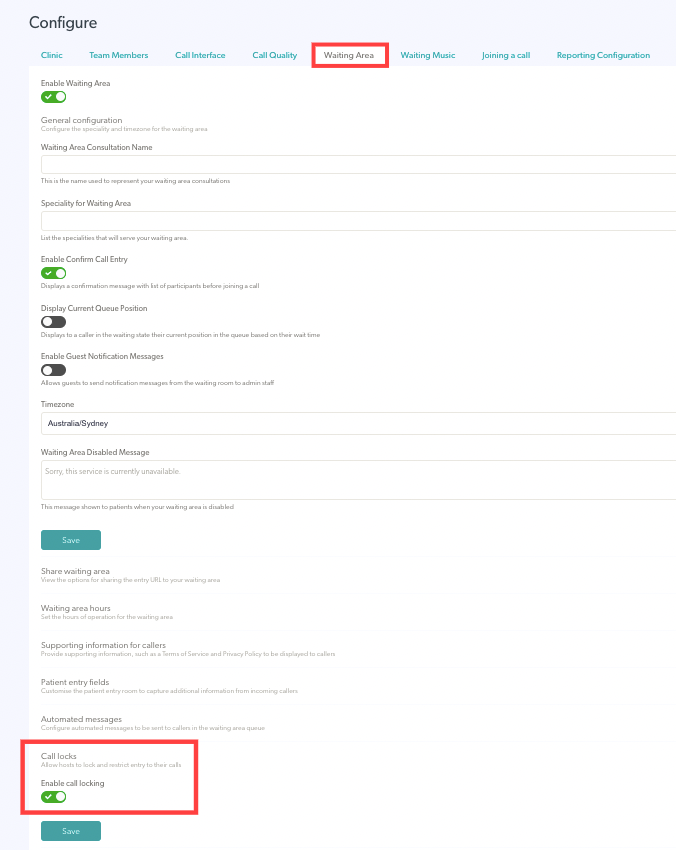 |
| Una volta che ti unisci a una chiamata, vedrai il pulsante di blocco nella parte inferiore della schermata della chiamata. Fare clic sul pulsante di blocco per bloccare la chiamata. |
 |
| Una volta bloccata la chiamata, nessun altro potrà accedere dall'area di attesa. L'icona del lucchetto cambierà in un lucchetto bloccato nella schermata della chiamata. Puoi bloccare o sbloccare una chiamata in qualsiasi momento durante la consultazione. Il chiamante vedrà un messaggio che lo avverte che la chiamata è bloccata o sbloccata. Nota: se inviti qualcuno alla chiamata utilizzando Call Manager , questi entrerà direttamente nella chiamata come farebbe normalmente, anche se la chiamata è bloccata. |
 |
| Quando è in corso una chiamata bloccata, la dashboard dell'Area di attesa mostrerà la chiamata come Bloccata in modo che nessun altro possa partecipare alla chiamata (il pulsante Chiamata bloccata sarà di colore grigio per tutti i membri del team per indicare che non possono interagire con quella chiamata) . Se lo desideri, puoi ancora aggiungere un partecipante alla chiamata dalla dashboard. Tieni presente che se trasferisci una chiamata bloccata utilizzando Call Manager , quando la chiamata viene trasferita rimarrà bloccata. La chiamata bloccata verrà visualizzata nella nuova area di attesa. |
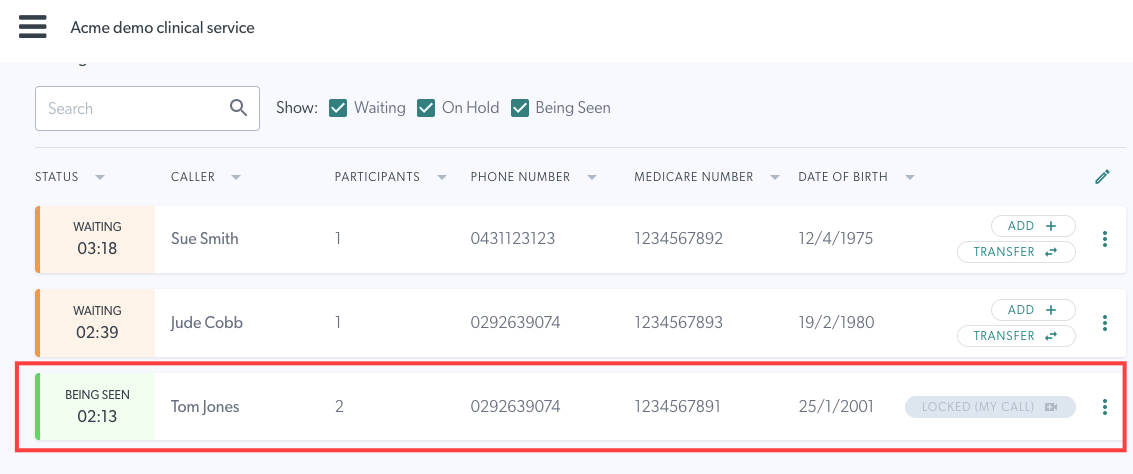 |